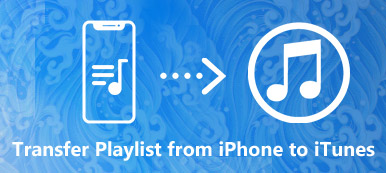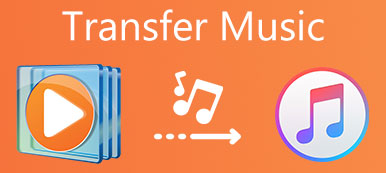长期以来,Windows 版 iTunes 是帮助 iOS 用户备份 iPhone 数据或文件的流行工具。 但是,一些 iOS 用户仍然对 如何使用 Windows 版 iTunes. 在本文中,我们介绍了 iTunes for Windows 的含义以及如何单独下载、安装、更新、卸载甚至备份它。 您需要了解的有关 Windows 版 iTunes 的所有信息都可以在这里找到答案。 现在就来阅读和探索更多内容。
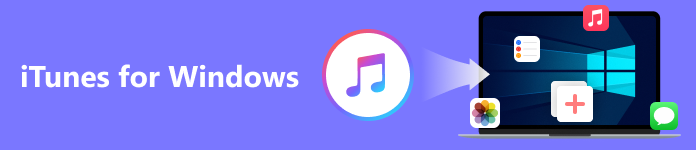
- 第 1 部分。 什么是 iTunes for Windows
- 第 2 部分。 如何下载、安装和更新 Windows 版 iTunes
- 第 3 部分。 如何卸载 Windows 版 iTunes
- 第 4 部分。 如何通过 iTunes for Windows 将 iPhone 备份到 PC
- 第 5 部分。 PC 上 Windows 版 iTunes 的最佳替代品
- 第 6 部分。 有关 iTunes for Windows 的常见问题解答
第 1 部分。 什么是 iTunes for Windows
Windows 版 iTunes 是一款功能强大的桌面软件,可让您尽情享受娱乐。 使用 Windows 版 iTunes,您可以在电脑上播放和管理各种电影、免费播客、有声读物和电视节目。 您还可以下载、购买或租借歌曲等。 Windows 版 iTunes 也是喜欢在 PC 上播放音乐的人们的聚集地。 您可以在此处收听多种音乐并查看整个音乐库。 如果您感到兴奋,可以免费下载并试用。
第 2 部分。 如何下载、安装和更新 Windows 版 iTunes
对于一些新用户,有些事情你最好提前了解一下。 阅读以下内容以了解有关 Windows 版 iTunes 的更多信息。
下载并安装 Windows 版 iTunes
Windows 版 iTunes 需要 Windows 11/10/8/7。 您可以从 Apple 网站或 Microsoft Store 免费下载最新版本的 iTunes。 下载后,点击 运行, 下一页, 安装, USB MIDI(XNUMX通道)及 完成 按命令。 现在,您已经在计算机上安装了 Windows 版 iTunes。
更新 Windows 版 iTunes
如果您已经下载 iTunes for Windows 一段时间并找到了 iTunes 更新。 您可以按照以下步骤在您的 PC 上更新到最新版本的 Windows 版 iTunes。
在您的 PC 上打开 Windows 版 iTunes。
政策和帮助 从 iTunes 窗口的顶部工具栏,然后单击 检查更新.
现在,您可以按照窗口上的提示安装最新版本。
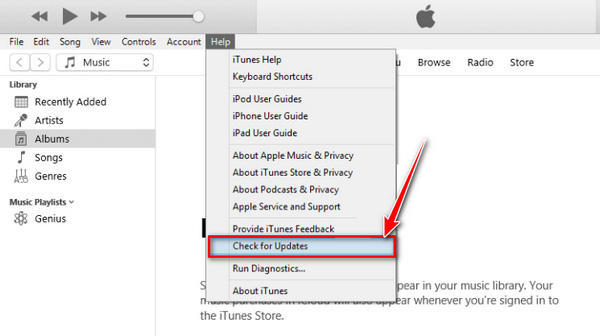
If 检查更新 不在 政策和帮助 菜单,这意味着您可以从 Microsoft Store 下载 Windows 版 iTunes。 因此,您可以从 Microsoft Store 检查更新。
第 3 部分。 如何卸载 Windows 版 iTunes
如果您想要通过删除桌面上的 Windows 版 iTunes 来释放更多存储空间,请按照以下步骤操作。
打开你的窗户 个人设置 ,在 Start 开始 菜单。
找出 应用 选项并单击它。 然后所有已安装程序的列表将加载到窗口屏幕上。
查找并选择 iTunes 软件。 点击 卸载 选项并稍等片刻。 现在,您已经在 PC 上卸载了 iTunes for Windows。
如需重新安装使用,最好依次卸载相关程序:
1.快速时间
2. 苹果软件更新
3. Apple 移动设备支持(iTunes 9 或更高版本)
4.卓悦
5. Apple 应用程序支持(64 位/32 位)
请注意,不同的卸载顺序可能会导致组件残留,从而导致下次安装 iTunes 时无法正常运行。
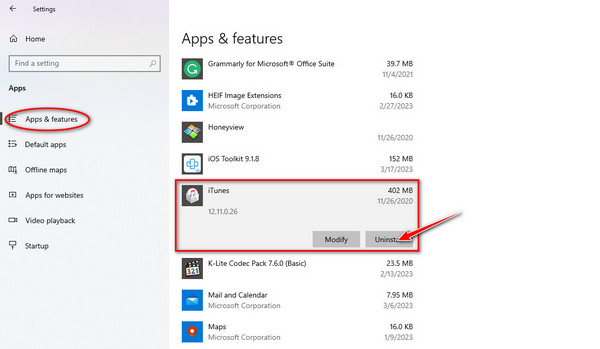
以上步骤适用于 Windows 8 或更高版本。
但是,对于 Windows 7 或更早版本,步骤 2 有所不同。 你需要找到 控制面板,单击“ “程序和功能”, 并在列表中找到 iTunes。 有关卸载 iTunes 的详细信息,您可以在此处查看。
第 4 部分。 如何通过 iTunes for Windows 将 iPhone 备份到 PC
在电脑上打开 Windows 版 iTunes。 您需要使用 USB 或 Wi-Fi 将 iPhone 连接到计算机。 (通过电缆同步比通过 Wi-Fi 同步更快。)
你会被要求点击 信任 并输入您的 iPhone 密码以确认您的设置,计算机将检测数据。
点击 设备 Windows iTunes 界面左上角的按钮。然后,选择 概要 左侧面板上的选项卡。
现在,您将看到设备信息。 点击 立即备份 右侧面板上的选项。 等待几分钟以完成备份过程。
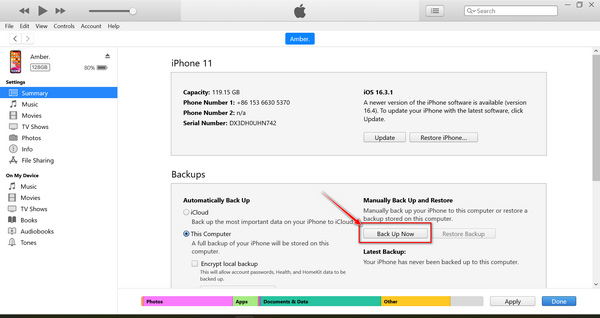
使用 Windows 的 iTunes 备份 iPhone 数据仅支持查看同步的确切时间和日期,但您无法查看备份文件的详细信息。 因此,它可能会覆盖您 iPhone 上的本地备份文件。
第 5 部分。 PC 上 Windows 版 iTunes 的最佳替代品
如果你想安全地保存文件并详细预览每个备份数据,Windows 的 iTunes 不是一个好方法。 专业的工具是最适合你的方式,比如 Apeaksoft iOS数据备份和还原. 此数据备份工具支持以标准或加密模式备份文件。 它允许您通过单击将 iPhone 内容快速同步到计算机。 备份后,您可以预览每个备份的详细信息,如名称、iOS 版本、大小、日期,甚至文件内容,并选择一个备份进行恢复。
 推荐
推荐- 支持在几分钟内备份媒体文件等 iPhone 数据。
- 预览并选择备份数据进行恢复,而不会覆盖本地文件。
- 使用密码安全地将您的重要文件备份到计算机或手机。
在 Windows 上下载并安装 iTunes 替代品。 点击 iOS数据备份和还原 选项卡进入程序界面。
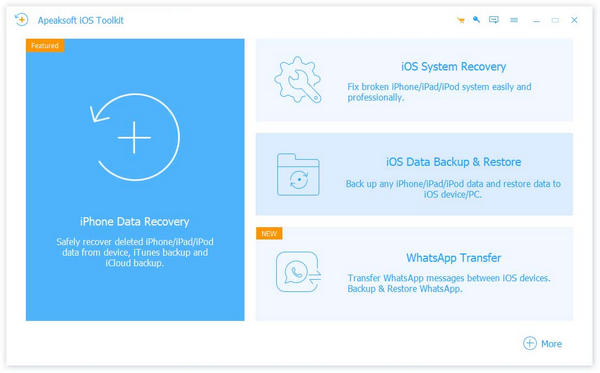
使用 USB 数据线将 iPhone 连接到计算机。 选择 iOS数据备份 左侧面板中的选项。

现在,您的 iPhone 已连接。 按照提示进入下一个流程。 您可以选择 标准备份 复制短信、联系人、照片、笔记等文件。单击 Start 开始 进入下一个窗口。
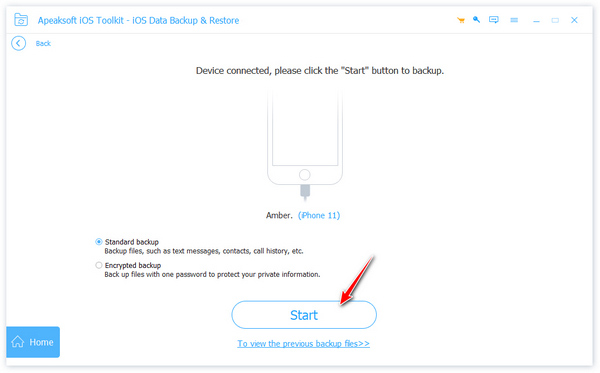
为了保护您的文件隐私,您可以选择 加密备份 先用一个密码备份文件。 设置完成后,可以选择要备份的文件,如 标准备份 模式。
选择同步文件后,点击 下一页 并选择文件夹。
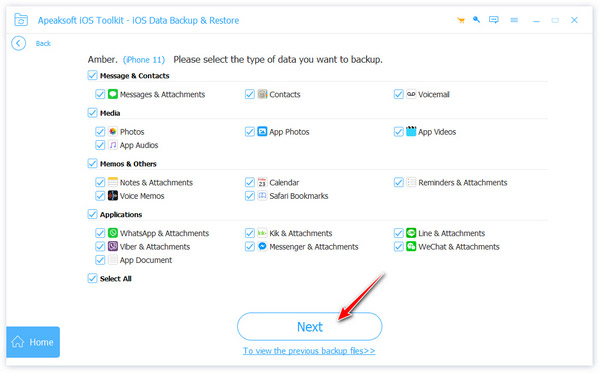
然后点击 备份 按钮保存备份。 之后,程序会要求您输入 iPhone 密码以信任计算机。 您可以查看备份文件,直到 祝贺 出现在窗口上。

如果您有多次备份,方便您再次将备份数据恢复到您的 iPhone 或电脑。 有选择地选择您之前同步过的备份文件。 此外,您可以阅读这篇文章了解如何 没有iTunes恢复iPhone.
第 6 部分。 有关 iTunes for Windows 的常见问题解答
问题 1. 为什么 iTunes for Windows 无法在 Windows 11/10 上运行?
当您的 Windows 11/10 更新时,它会更改某些 iTunes 文件或文件夹的默认权限。 这可能会限制您访问计算机的某些区域并在启动 Windows 的 iTunes 时无法打开它们。
问题 2。Windows 版 iTunes 的替代品是什么?
苹果音乐。 越来越多的人喜欢使用这款应用来播放音乐和收听播客。 所有订阅者都可以使用 Apple Music 中的优质服务。
问题 3。Windows 版 iTunes 随 iPhone 是免费的吗?
是的。 Windows 版 iTunes 是一款免费且易于使用的应用程序。 您可以下载 Windows 版 iTunes,并在 iPhone、iPad 或电脑上免费使用它。
结论
在这篇文章中,您已经了解了一些关于 Windows版iTunes. 同时,您可以获得 Windows 的最佳 iTunes 替代品。 它可以满足您从 iOS 工具备份 iPhone 数据到恢复文件的需求。 如果您对使用 iTunes 有疑问,例如 iTunes不会备份iPhone, 在这里留下您的意见。



 iPhone数据恢复
iPhone数据恢复 iOS系统恢复
iOS系统恢复 iOS数据备份和还原
iOS数据备份和还原 iOS录屏大师
iOS录屏大师 MobieTrans
MobieTrans iPhone转移
iPhone转移 iPhone橡皮擦
iPhone橡皮擦 WhatsApp转移
WhatsApp转移 iOS解锁
iOS解锁 免费HEIC转换器
免费HEIC转换器 iPhone 位置转换器
iPhone 位置转换器 Android数据恢复
Android数据恢复 损坏Android数据提取
损坏Android数据提取 Android数据备份和还原
Android数据备份和还原 手机转移
手机转移 数据恢复工具
数据恢复工具 蓝光播放器
蓝光播放器 Mac清洁卫士
Mac清洁卫士 DVD刻录
DVD刻录 PDF 转换
PDF 转换 Windows密码重置
Windows密码重置 手机镜
手机镜 视频转换器旗舰版
视频转换器旗舰版 视频编辑
视频编辑 屏幕录影大师
屏幕录影大师 PPT到视频转换器
PPT到视频转换器 幻灯片制作
幻灯片制作 免费视频转换器
免费视频转换器 免费屏幕录像机
免费屏幕录像机 免费HEIC转换器
免费HEIC转换器 免费视频压缩器
免费视频压缩器 免费的PDF压缩器
免费的PDF压缩器 免费音频转换器
免费音频转换器 免费录音机
免费录音机 免费视频木工
免费视频木工 免费图像压缩器
免费图像压缩器 免费背景橡皮擦
免费背景橡皮擦 免费图像升频器
免费图像升频器 免费水印去除剂
免费水印去除剂 iPhone屏幕锁
iPhone屏幕锁 拼图魔方
拼图魔方